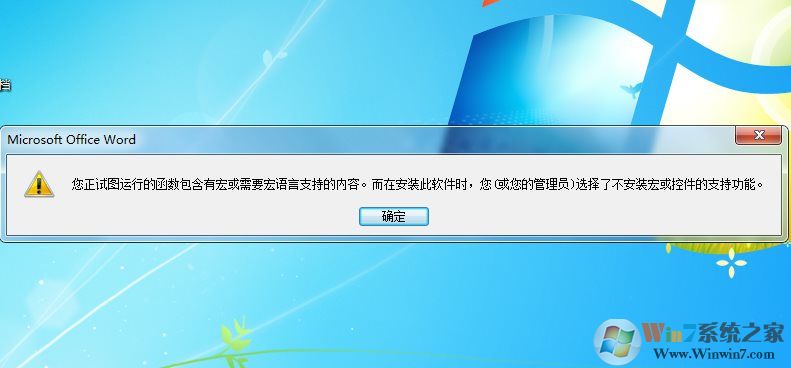
Word你试图运行的函数包含有宏解决步骤:
如果是Word 2016或是2019可以按下面方法解决
1、打开Word 单击 “文件” 选项按钮,在单击 “选项” 按钮
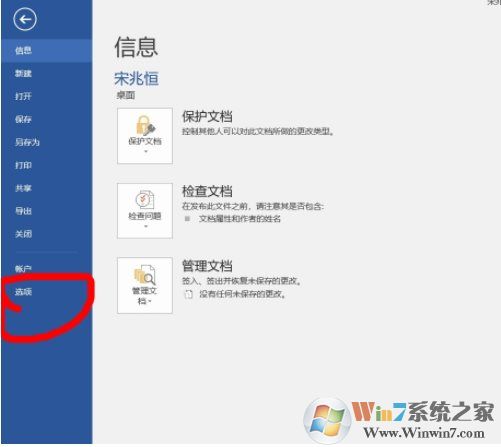
2、在弹出的对话框中单击“加载项” 按钮,在单击最下边的 “转到” 按钮
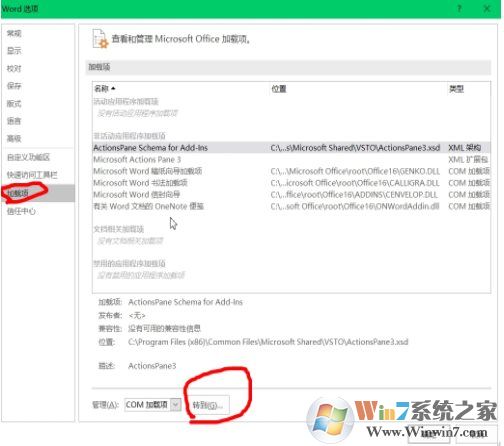
3、在弹出的对话框中,把所有选项前面的对号 全部取消勾选,单击 “确定” 按钮即可解决该问题。
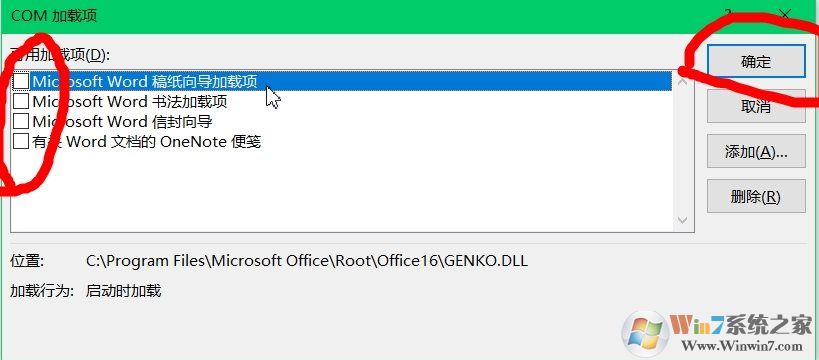
如果是Office2007版本,可以使用以下方法:
方法一、Word选项-->加载项-->管理【com加载项】,转到-->把“稿纸向导、书法加载项、office special symbol input add-in”三项取消-->确定即可。
方法二、工具-->宏->安全性-->可靠发行商,将下方的选择框中的钩清空,再将宏安全性改为最高。
方法三、可能是初次安装Office时共享里的VBA没安装,可以重新再安装一下VBA和信任证书。
方法四、Word选项-->加载项-->转到-->把里面的5项内容都删除,然后确定-->Word选项-->信任中心-->信任中心设置-->选择 “启用所有宏”和“信任对 VBA 工程对象模型的访问”-->确定,最后重新启动Word2007即可。
通过上面的步骤操作之后,就可以解决Word打开时的你试图运行的函数包含有宏提示问题。